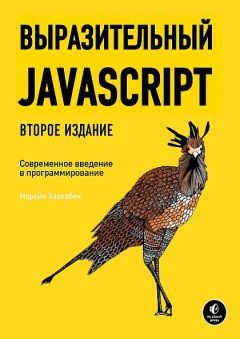Сергей Фрузоров - Бесплатные разговоры через Интернет
♦ AllowedCodecs (Применяемые кодеки);
♦ ServerType (Тип сервера) — кланов или публичный;
♦ ServerPassword (Пароль для подключения к серверу);
♦ Server UDP Port (Порт сервера) — по умолчанию используется порт с номером 8767, однако если он закрыт брандмауэром, то сервер можно пересадить на другой порт.
В разделе Global settings (Глобальные установки) главного меню (рис. 4.28) можно указать: имя вашей компании, адрес электронной почты, сайт, страну и прочие глобальные атрибуты.
Напоследок воспользуемся ссылкой главного меню SuperAdmin manager (Управление суперадминистраторами), для того чтобы завести нового суперадмина и, таким образом, избавиться от имени и пароля, которые дала нам программа после ее установки. Вводим что-нибудь удобочитаемое в строку LogInName (Имя суперадмина), а потом придумываем и подтверждаем пароль. После нажатия на кнопку add новый суперадмин появляется в базе данных сервера (рис. 4.29). Нам лишь остается вернуться в раздел SuperAdmin Manager, для того чтобы удалить старого, все равно это имя теперь уже никому не нужно.
Ссылка главного меню LogOut (Выход) нужна для того, чтобы выйти из системы, т. е. «разлогиниться». Например, если вам нужно отлучиться от компьютера. Тогда никакой случайный прохожий не сможет добраться до настроек сервера. Было замечено, что если долгое время не тревожить мышь и клавиатуру, logout происходил автоматически. Это является приятной неожиданностью.
Выводы
Я считаю, что TeamSpeak является одной из лучших в своей области по целому ряду причин:
♦ во-первых, она платформенно независима, т. е. может работать как по Windows, так и под Linux;
♦ во-вторых, вы можете ее использовать даже в том случае, если не имеете выхода в Интернет, установив на одном из компьютеров вашей сети сервер и общаясь через него;
♦ в-третьих, TeamSpeak можно получить совершенно бесплатно, если вы планируете ее использовать в некоммерческих целях, т. е. не для того, чтобы организовать свою мини-телефонную станцию и брать с пользователей деньги за разговоры. Это способствовало широкому распространению программы по всему Интернету. Теперь вы можете подключиться к любому серверу в любой стране мира и пообщаться на любом языке. Также вы можете организовать приватный канал и обсудить в нем личную информацию, не опасаясь, что вас подслушают;
♦ помимо этого стоит отметить хорошее качество звука и возможность его поднастроить, т. е. ухудшить в обмен на увеличение скорости, если сервер находится далеко от вашего дома, а у вас низкоскоростной Интернет;
♦ вы можете записать разговор в файл на диске своего компьютера, что заложено далеко не во всех программах голосового общения. Кстати говоря, не понятно почему, ведь эта опция может ох как пригодиться!
К недостаткам программы следует отнести невозможность передачи изображения от Web-камеры. Однако не будем забывать, что она разрабатывалась в первую очередь для геймеров, которые увлечены своей игрой и не нуждаются в созерцании образа абонента. Им главное — обнаружить, где укрылся неприятель, а потом сообщить про это тайное местечко всей команде. Вот именно, команде, поэтому-то программа и называется TeamSpeak, что означает командный разговор!
Глава 5
Его Величество Skype
Почему Skype широко известен по всему миру
Skype появился очень давно по сравнению с другими программами голосового общения и долгое время вообще не знал себе конкурентов. Благодаря обильной рекламе, в которую была вложена кругленькая сумма денег, о Skype быстро узнали и заговорили. Он стал известен по всему миру, и пользователи стали скачивать его, заходя на сайт разработчиков огромными косяками. И все это потому, что Skype уже с самых первых дней своего существования распространялся совершенно бесплатно. В то время как разработчики других программ мечтали поскорей заработать большие деньги, создатели Skype верили в перспективу своего детища и с оптимизмом смотрели в завтрашний день, не спеша, шаг за шагом улучшая его.
В результате постепенно были разработаны свои собственные алгоритмы по передаче голоса и изображения, расширена сеть городов и стран, в которые можно было звонить с компьютера на телефон, а также создана целая индустрия всяких вспомогательных средств:
♦ мультимедийной аппаратуры (наушники, микрофоны, гарнитуры, Web-камеры), одобренной для работы в Skype (скорее всего, ваша собственная аппаратура тоже будет работать в Skype, однако это нужно проверить, сделав пробный звонок);
♦ Skype-адаптеров и Skype-телефонов;
♦ привлекательных картинок, которые в Интернете называются аватарами, они служат лицом пользователя во время разговора.
Таким образом, Skype лишь на первый взгляд кажется простой и бесплатной программулькой, созданной на радость миллионам пользователей. Если вы применяете его только для звонков с компьютера на компьютер, с этим еще можно согласиться, однако подумайте сами, какие деньжищи крутятся во внешней Skype-телефонии, в торговле аппаратурой и аватарами, ведь в этом участвуют миллионы пользователей!
Вот так постепенно из гадкого утенка Skype превратился в прекрасного белого лебедя и взлетел до небес. Кстати говоря, пушистое маленькое облачко стало его эмблемой.
Возможности Skype
Итак, давайте кратко рассмотрим основные возможности Skype.
♦ Из обычной программы Skype вырос в целую систему, которая не только улучшает качество передаваемой речи, но и позволяет делать звонки с компьютера на телефон (внешняя телефония — SkypeOut) и с телефона на компьютер (внутренняя телефония — SkypeIn). Это удобно, когда компьютер вам не доступен, а сотовый телефон под рукой, или если у ваших друзей вообще нет компьютера. Внешняя и внутренняя телефония являются платными (за счет этого живет и процветает Skype), однако стоит эта услуга намного дешевле (примерно в сто раз), чем международная телефонная связь, и поэтому вполне доступна практически каждому человеку.
♦ Кроме голосового общения и передачи изображения от Web-камеры, Skype имеет свой внутренний чат, где вы можете переписываться в реальном режиме времени сразу с несколькими пользователями. В нем же вы можете делать закладки, чтобы потом вернуться к этому чату из другого или из исторического списка.
♦ По Skype можно пересылать файлы, не прерывая разговор. Кстати говоря, если у вас низкоскоростной Интернет, и вы не можете видеть друг друга с помощью Web-камер, то почему бы несколько раз во время разговора не переслать свое изображение (полученное от Web-камеры) в качестве сжатого графического файла? Для этого нужно выполнить следующие действия:
1. Отключить в Skype использование Web-камеры.
2. Запустить программу, которая поставляется вместе с Web-камерой и позволяет получить от нее изображение в своем окне.
3. Сделать снимок экрана (клавиша <PrtSc>) или же снимок окна этой программы (<Alt>+< PrtSc>).
4. Скопировать содержимое буфера на лист какого-нибудь графического редактора (например, Adobe Photoshop).
5. Сохранить рисунок в сжатом формате (JPEG).
6. Переслать его через Skype.
Через пару секунд абонент увидит ваше изображение в окне Skype и сможет переслать вам свое.
♦ Кроме этого в Skype можно устраивать телеконференции, когда сразу несколько человек общаются на интересную тему. Организатор телеконференции передает виртуальный микрофон по очереди всем участником, которые желают высказать свое мнение. В Интернете есть специальный сайт по адресу www.skype.com/go/skypecasts, где публикуется список запланированных телеконференций и тех, которые проходят прямо сейчас. С этой странички вы можете зайти на любую понравившуюся вам телеконференцию, если, конечно, на вашем компьютере установлен и запущен Skype.
♦ В Skype вы можете создать себе имидж и периодически его менять, используя аватары (картинки) Klonie. Вы можете изменить надпись, которая находится рядом с вашей картинкой, чтобы выразить настроение или заставить друзей улыбнуться.
♦ Для того чтобы найти человека в системе Skype, не нужно знать IP-адрес его компьютера, тем более что не каждый компьютер имеет свой постоянный IP-адрес (чаще всего он назначается динамически, т. е. при каждом новом подключении к Интернету получает новое значение). Я вам больше скажу — если ваш друг только что подключился к Skype, и вы не знаете его Skype-имени, то найти его можно, зная почтовый адрес, который он указал при регистрации. Для этого в Skype имеется своя поисковая система, она быстро отыщет нужного абонента по его полному имени, Skype-имени или названию почтового ящика. Если ваш друг сейчас находится в Skype, то вы тут же можете к нему подключиться и начать разговор.